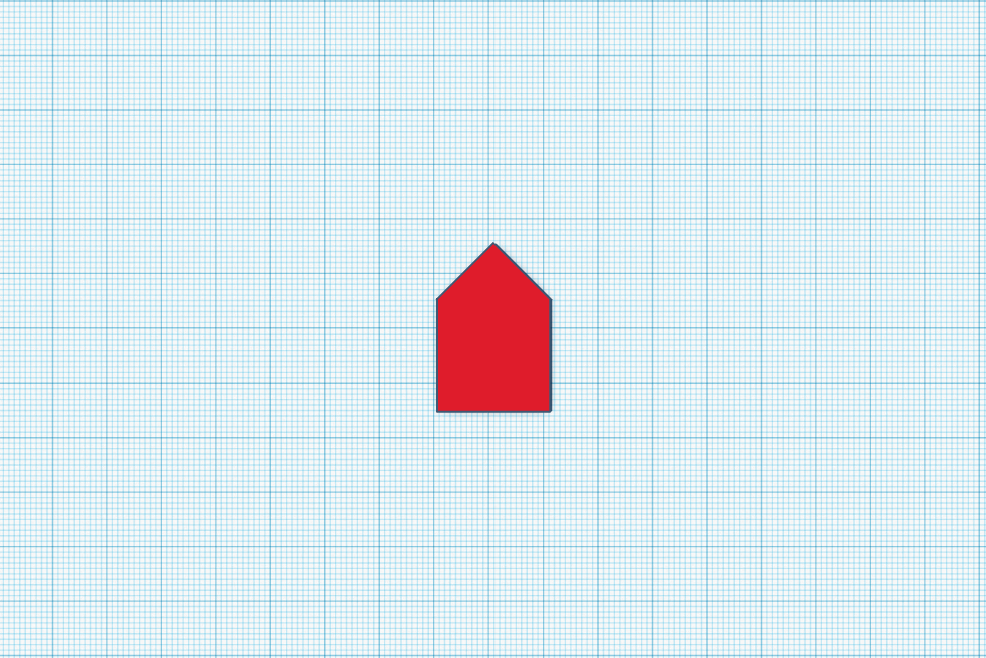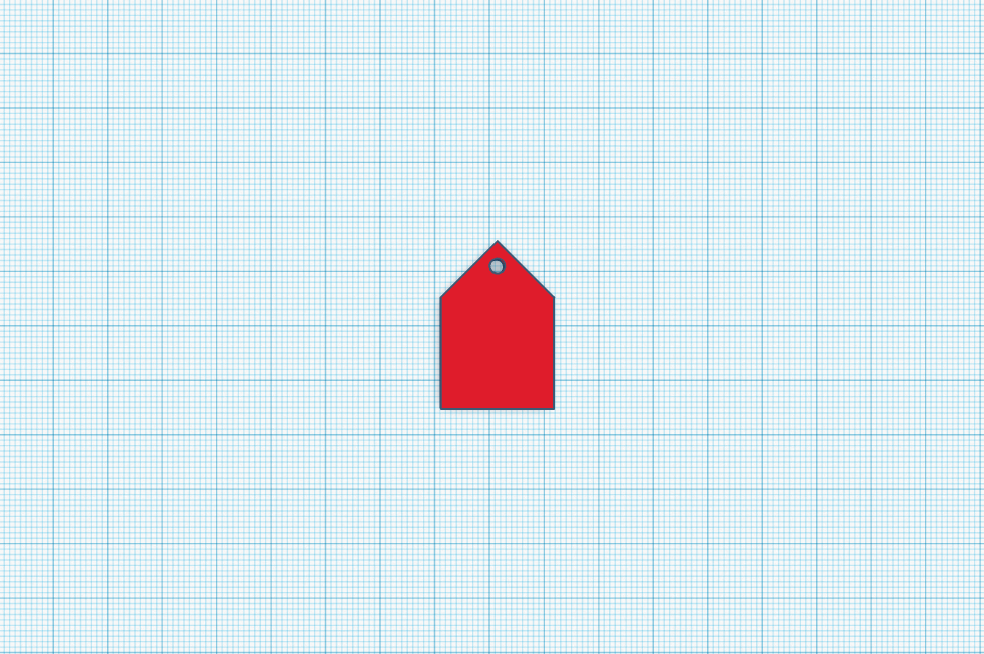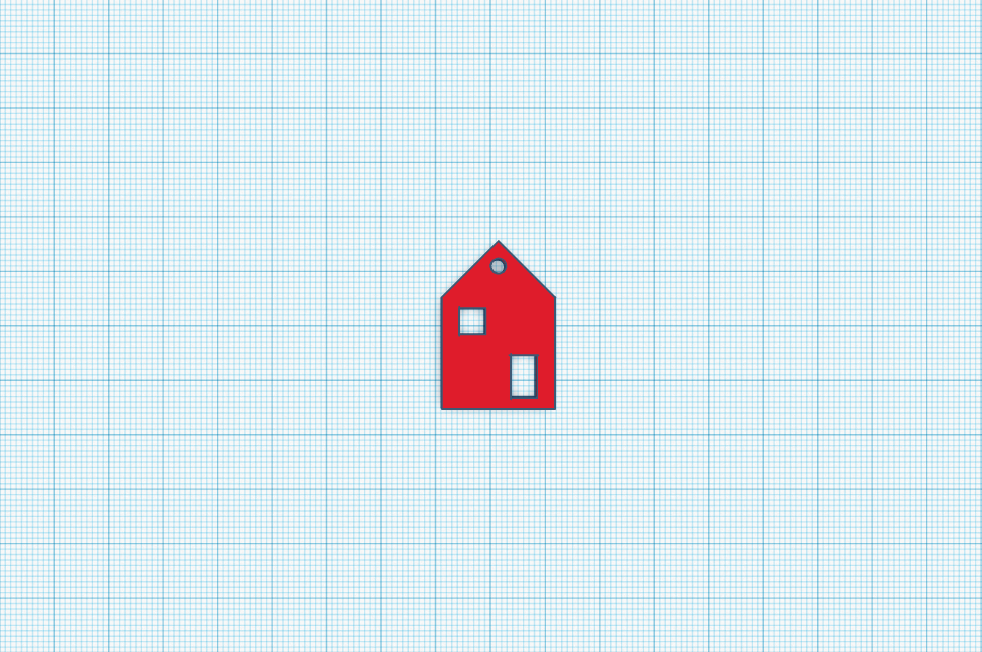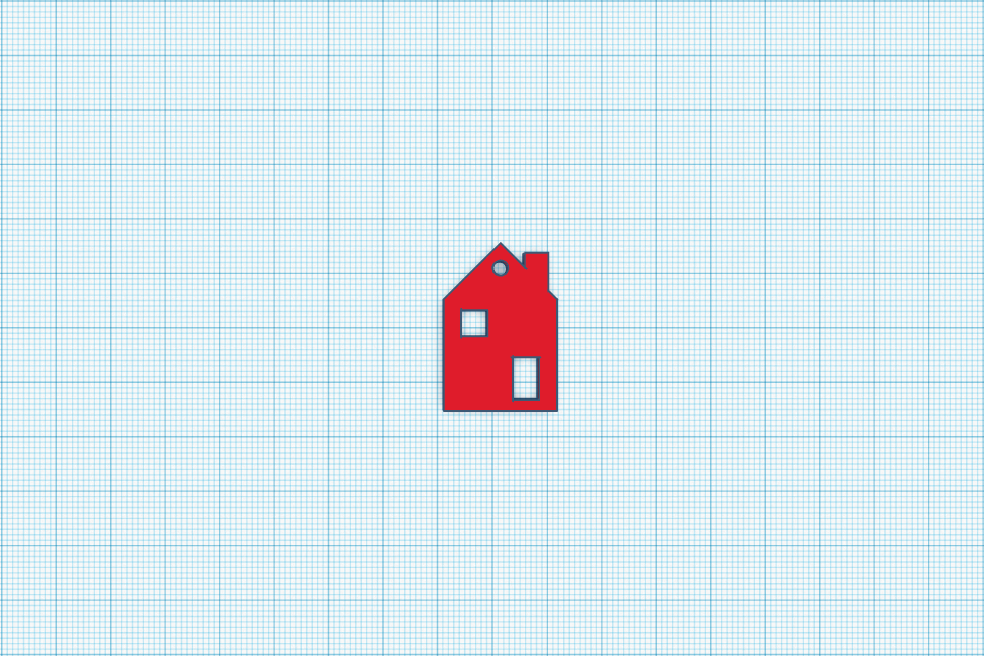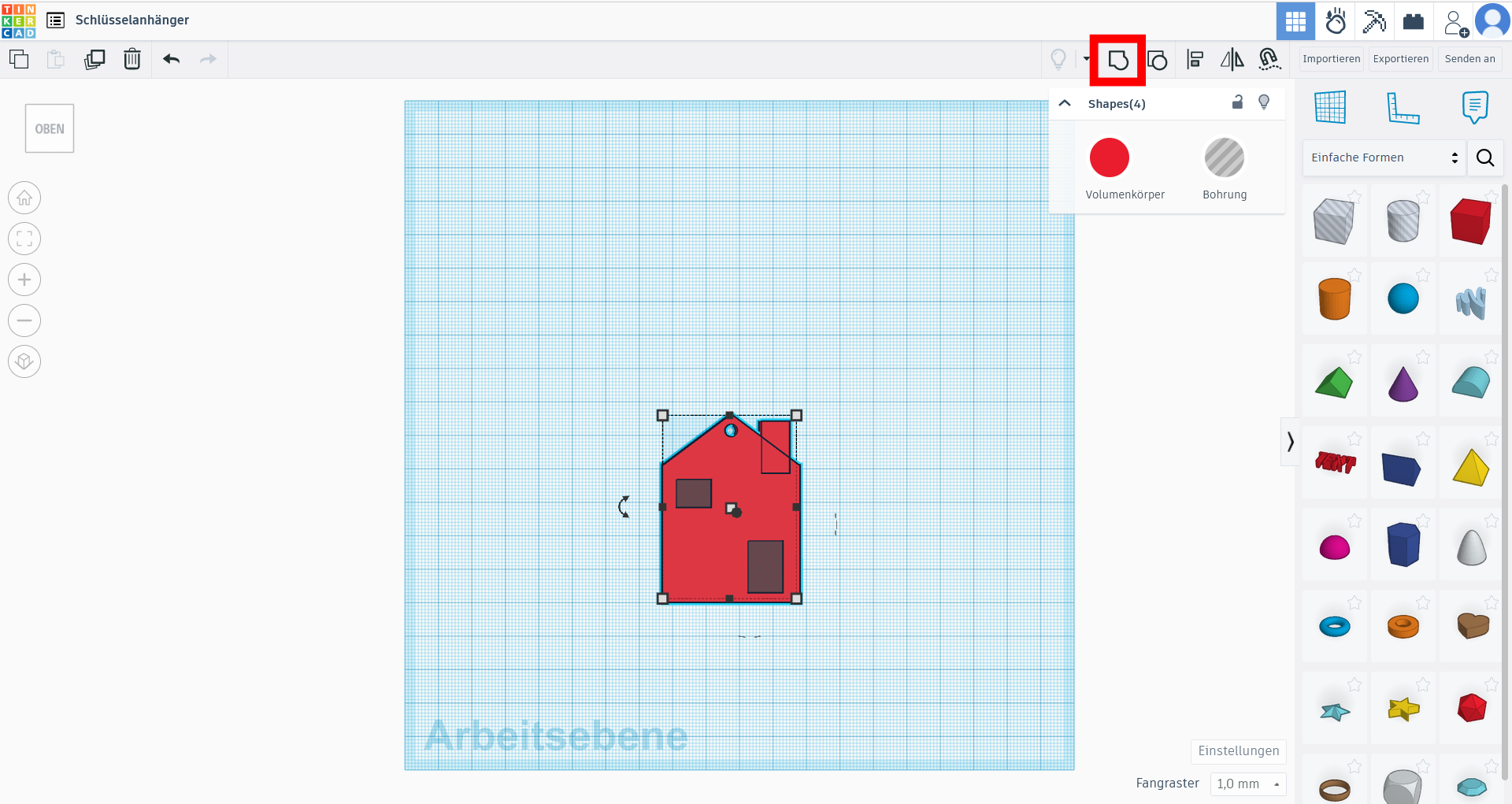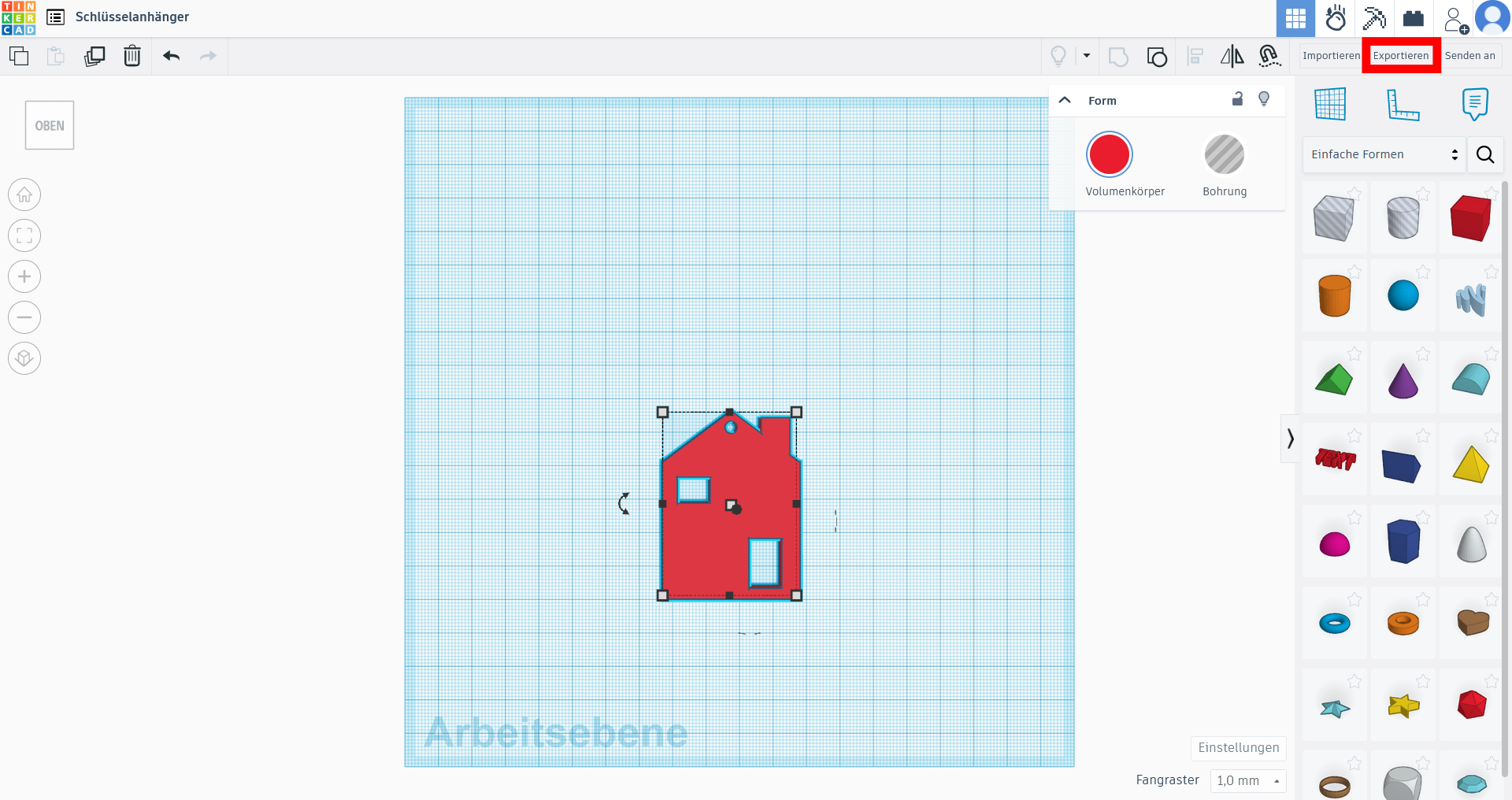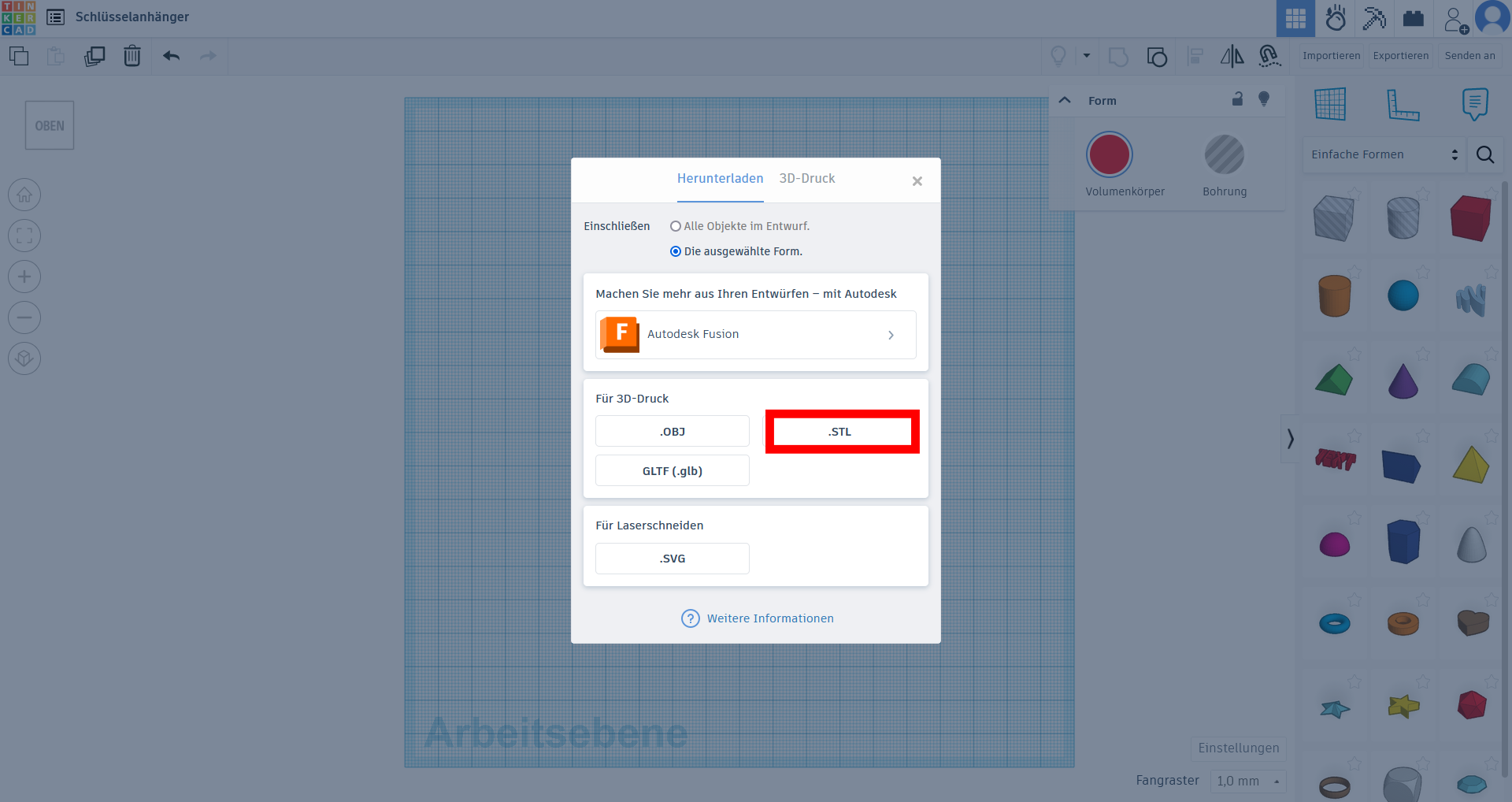Designe Deinen eigenen Schlüsselanhänger
Hybrid Learning Center (HyLeC)
gefördert durch: Stiftung Innovation in der Hochschullehre
Was musst Du bei Deinem Design für den Schlüsselanhänger bedenken?
- Stabilität: Damit Dein Anhänger nicht kaputt geht.
- Größe und Dicke: Damit er nicht zu sperrig ist. Eine gute Orientierung sind 5cmx5cmx5cm (L, B, H).
- Öse: So kannst Du Deinen Anhänger an einem Schlüsselring befestigen.
- Form: Vermeide spitze oder scharfkantige Ecken.
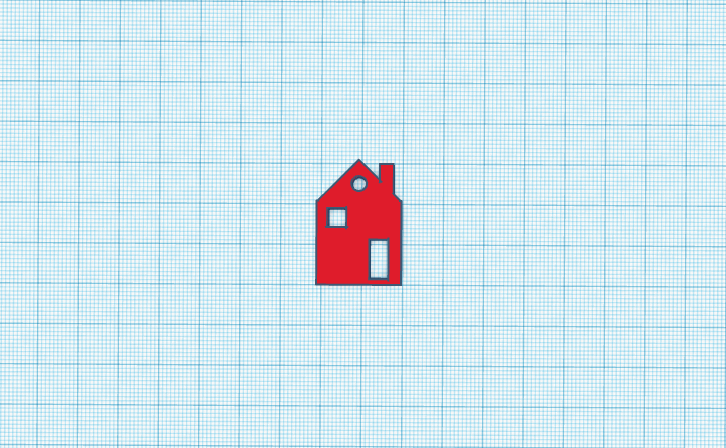
CC0
3D-Objekte erstellen mit Tinkercad
Um Deinen Schlüsselanhänger zu designen brauchst Du Tinkercad. Das browserbasierte Programm ist niedrigschwellig zugänglich, übersichtlich und leicht zu bedienen. So können sowohl Erfahrene als auch Unerfahrene schnell zu einem druckbaren 3D-Objekt kommen.
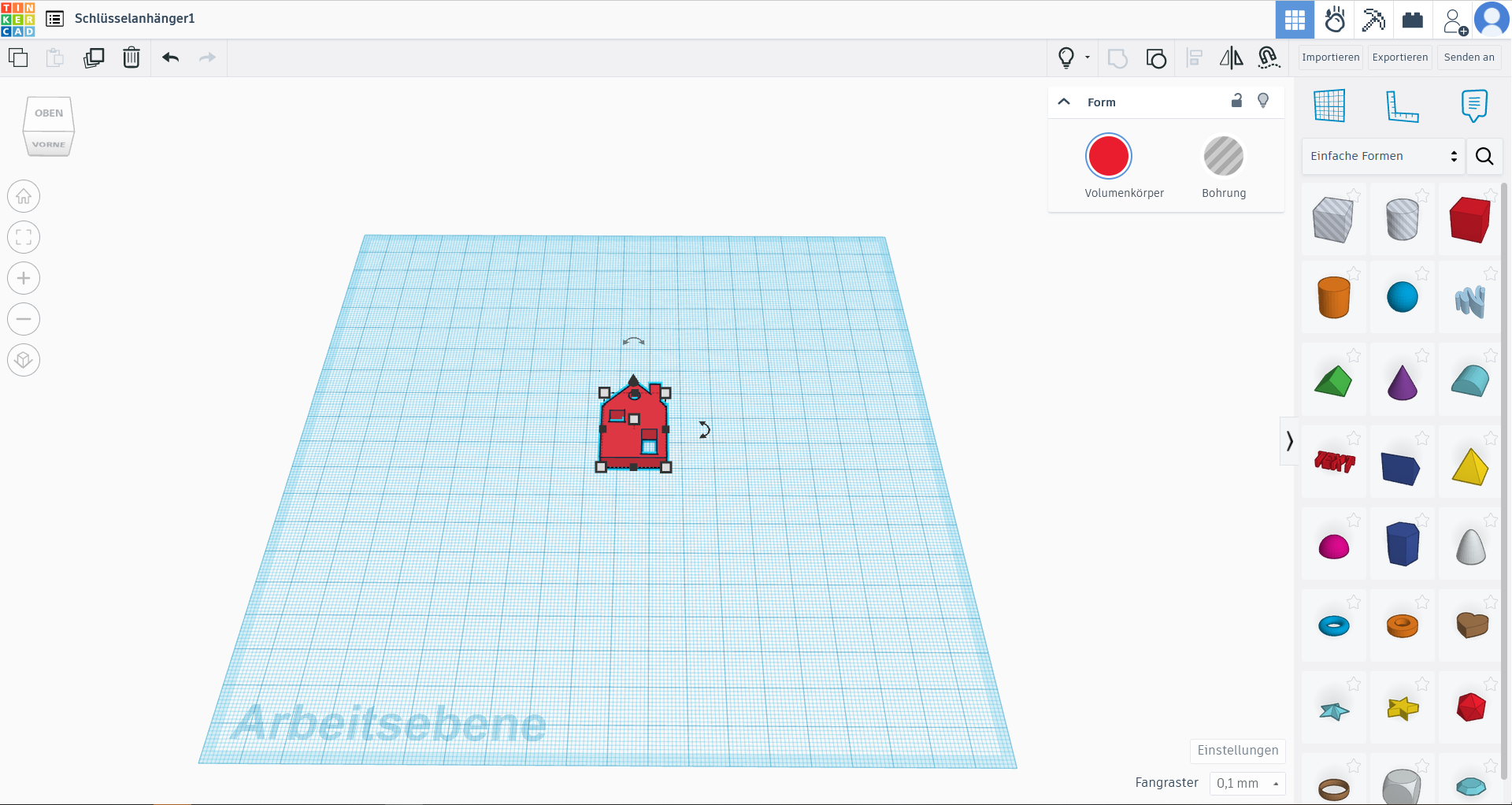
CC0
Jetzt geht es los: Erstelle Deinen Tinkercad-Account
Bevor Du mit Tinkercad loslegen kannst, musst Du zunächst einen Account erstellen.
Hier gehts zur Tinkercad Webseite
Wenn Du Deinen Account angelegt hast, logge Dich ein und weiter geht es zum nächsten Schritt.
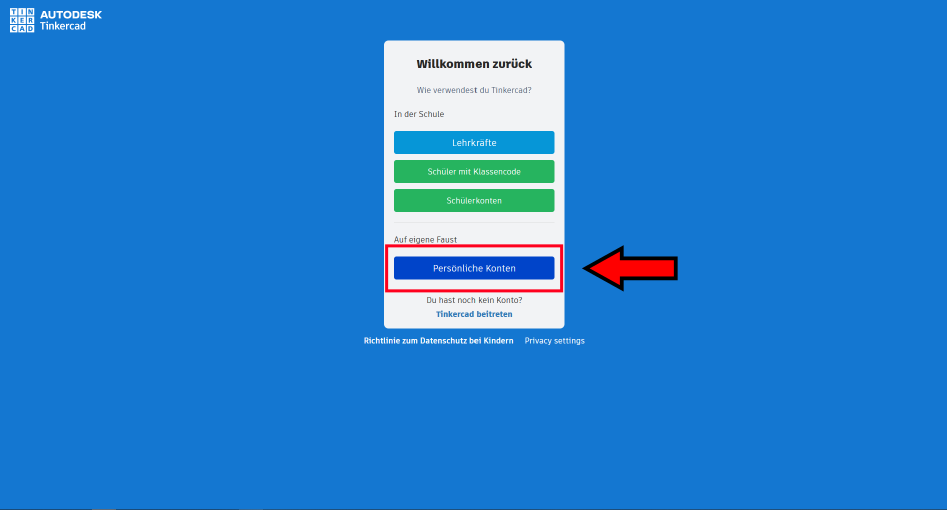
CC0
Lege Deinen 3D-Entwurf an und benenne ihn
Aufgbe: Klicke auf 3D-Entwurf anlegen und gib oben links einen neuen Namen ein.
Wie baust Du Deinen Schlüsselanhänger zusammen?
3D-Designs werden in ihre Grundformen zerlegt und in Tinkercad zusammengesetzt. Das nennt sich Baukastenprinzip.
Unser Schlüsselanhänger setzt sich aus diesen Formen zusammen:
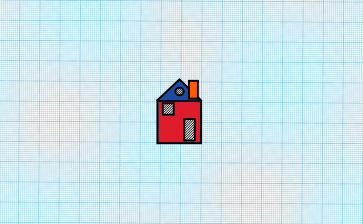
CC0
Wie setzt Du Deine ersten Formen auf die Arbeitsebene und kannst sie anpassen?
Aufgabe: Wähle Deine ersten beiden Formen aus, setze sie auf die Arbeitsebene und passe die Maße an.
Wie fügst Du Formen zusammen?
Aufgabe: Setze jetzt Deine Formen zusammen und gruppiere sie. Falls Du nochmal etwas ändern möchtest, kannst Du die Gruppierung wieder ruckgängig machen. Wenn es geklappt hat geht es weiter.
Wie kommt die Öse in Deinen Schlüsselanhänger?
Aufgabe: Erstelle eine Bohrung und schiebe sie an eine beliebige Stelle in Deinen Schlüsselanhänger für die Öse.
Wie verschönerst Du Deinen Schlüsselanhänger?
Jetzt kannst Du zum Beispiel Fenster, eine Tür und einen Schornstein hinzufügen. Die Teile kannst Du bohren oder aufsetzen.
Bevor Du selbst kreativ werden kannst, zeigen wir Dir noch ein paar praktische Tipps in Tinkercad.
Tipp 1: Die Linealfunktion
Du kannst das Lineal benutzen um Maße und Abstände zu messen. Du kannst es wie eine Form auf die Arbeitsebene setzen. Es befindet sich oben rechts über der Grundformensammlung.
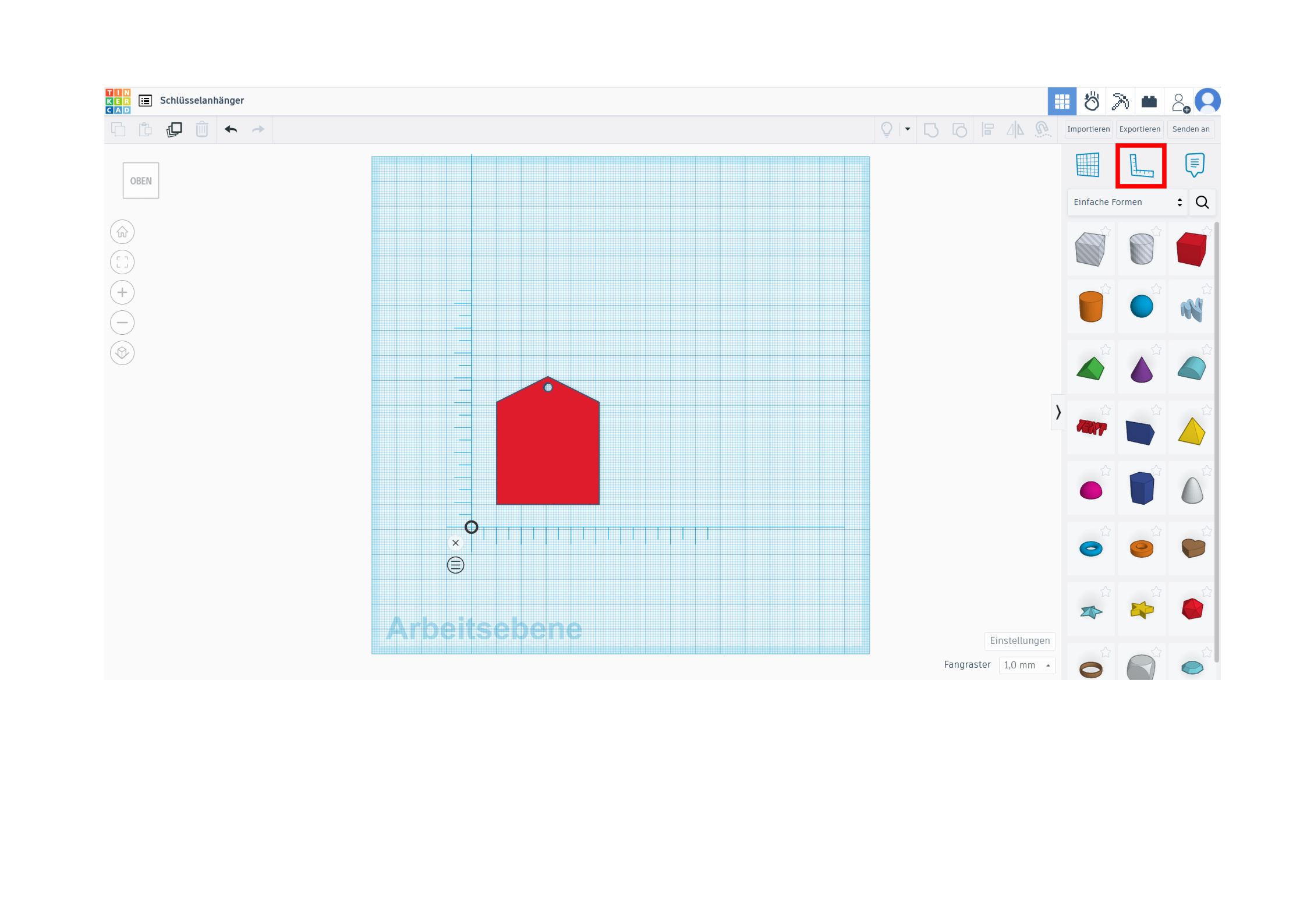
CC0
Tipp 2: Volumenkörper in Bohrungen umwandeln
Du kannst jede Form (Volumenkörper) aus der Grundformensammlung in eine Bohrung umwandeln. So hast Du eine größere Auswahl und musst Dich nicht zwischen einer würfel- oder zylinderförmigen Bohrung entscheiden.
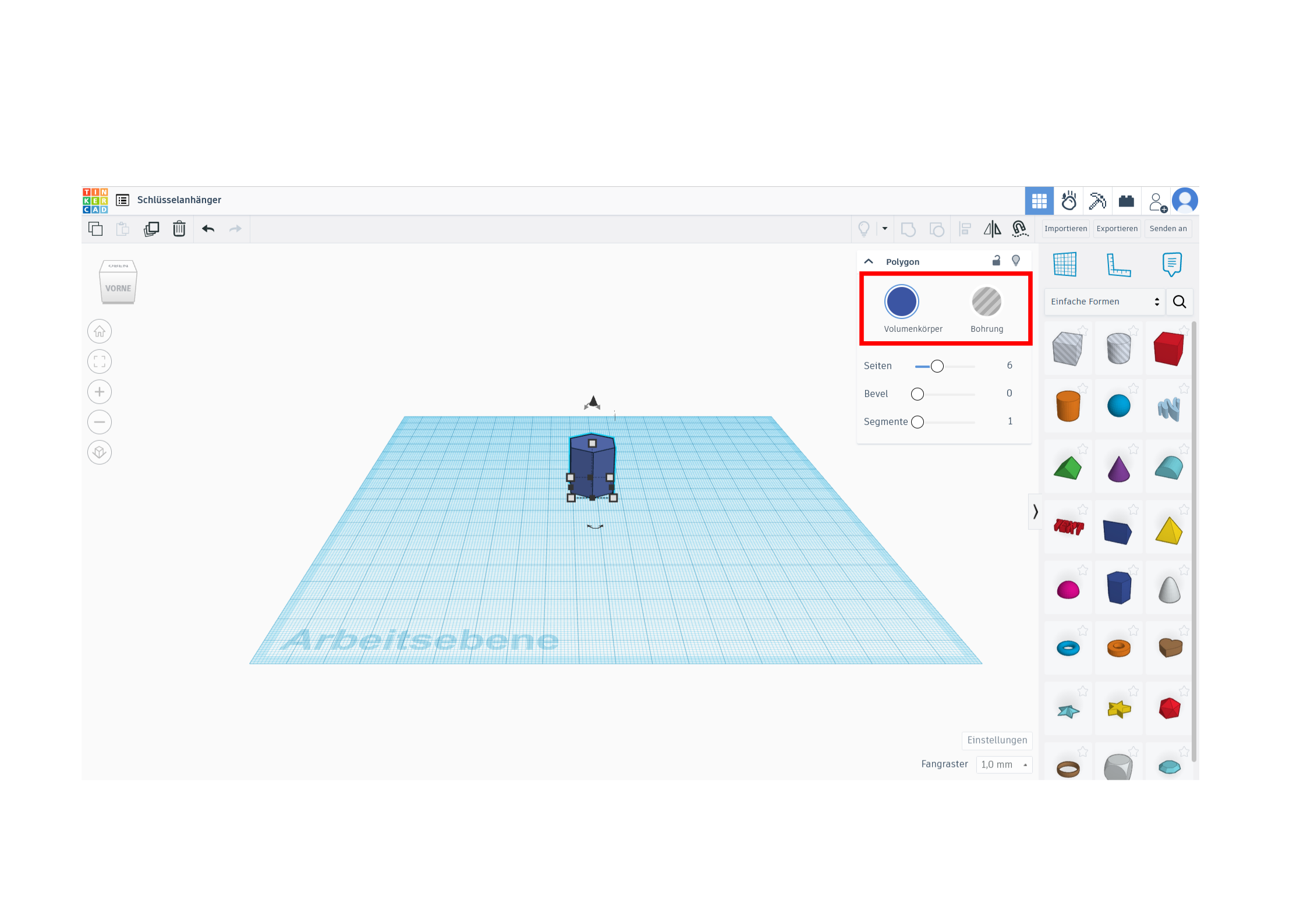
CC0
Tipp 3: Die Farbe einer Form verändern
Du kannst bei jeder Form die Du für Dein Design benutzt die Farbe verändern. Du kannst Formen sogar transparent machen. Das kann praktisch sein, wenn Du unterschiedliche Teile in Deinem Design farblich kennzeichnen möchtest.
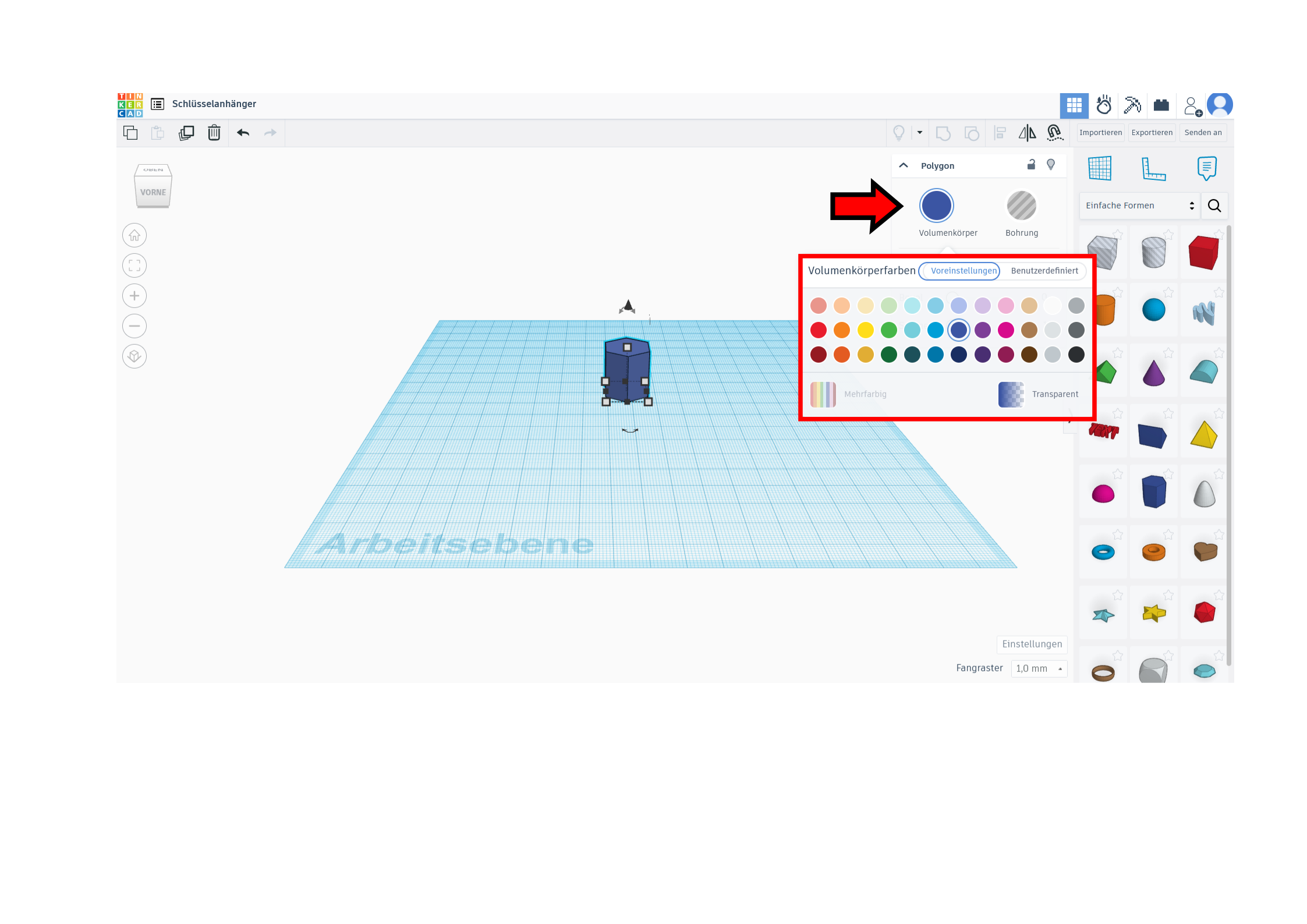
CC0
Jetzt bist Du dran!
Erstelle Dein eigenes Hausdesign
Bei der Verschönerung kannst Du kreativ werden.
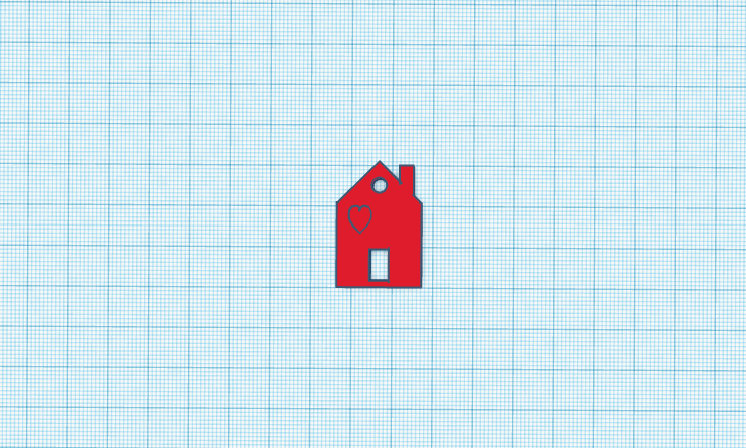
CC0
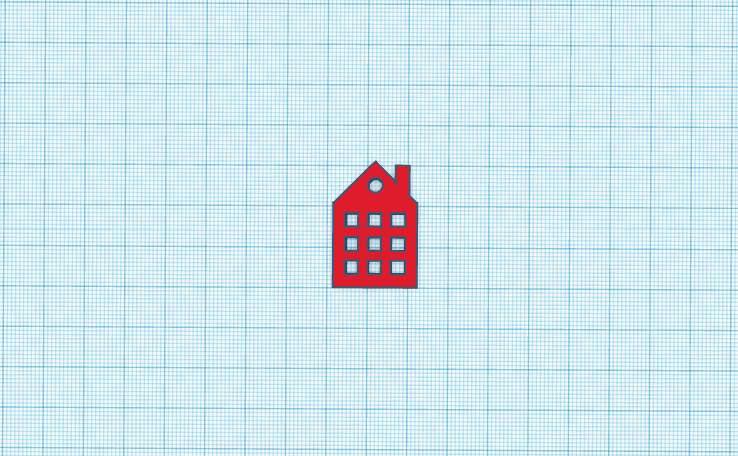
CC0
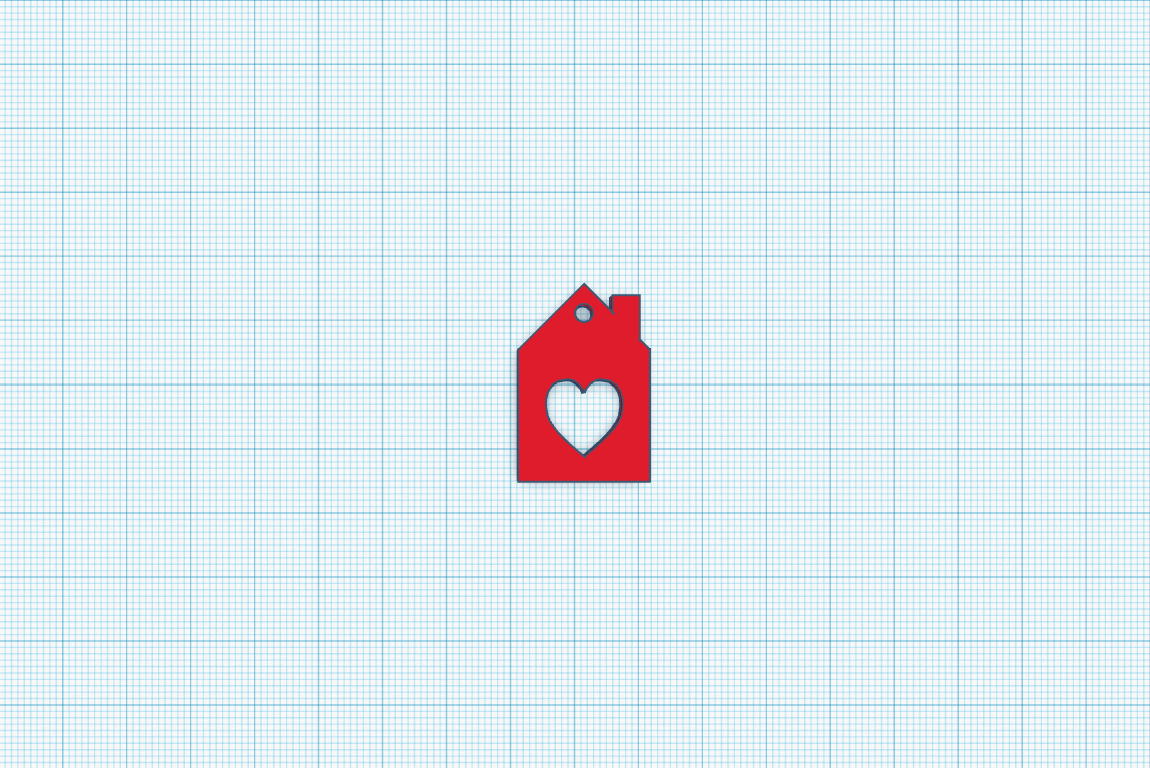
CC0
Aufgabe: Du hast jetzt alles gelernt, was Du für die Erstellung Deines Designs brauchst. Verschönere nun Deinen eigenen Schlüsselanhänger.
Fertig: Speichere Deinen Schlüsselanhänger ab
Bevor Du Deinen Schlüsselanhänger herunterladen kannst musst Du alle Formen gruppieren. Danach kannst Du Deinen Anhänger als .stl-Datei exportieren.
Aufgabe: Gruppiere Deinen fertigen Schlüsselanhänger und lade ihn herunter.
Im nächsten Schritt zeigen wir Dir, wie Du Dein Modell für den 3D-Druck vorbereitest.
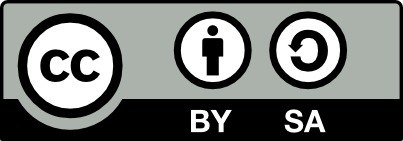
„Erstelle eigene Schlüsselanhänger mit dem 3D Drucker“ von HyLeC - TU Dortmund. Dieses Werk und dessen Inhalte sind – sofern nicht anders angegeben – lizenziert unter CC BY-SA 4.0. Ausgenommen aus der Lizenz sind die verwendeten Logos.
Der Lizenzvertrag ist hier abrufbar: https://creativecommons.org/licenses/by-sa/4.0/deed.de
Das Werk ist online verfügbar unter: https://hylec.tu-dortmund.de/